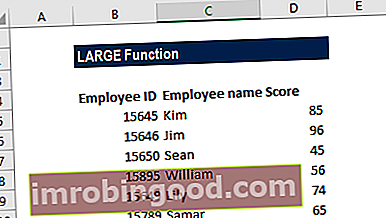Microsoft Excelin XLOOKUP-toiminnon avulla voimme etsiä tiettyjä merkintöjä suuresta joukosta tietoja. Toiminto vaatii 3 tuloa, avain, joka on etsimäsi arvo, joukko arvoja avaimen etsimiseen
Microsoft esitteli XLOOKUP-toiminnon vuoden 2019 päivityksessä, jossa sitä kuvattiin Excelin VLOOKUP VLOOKUP Learn VLOOKUP -sovelluksen seuraajana helpolla tavalla kuvakaappausten, esimerkkien ja kaavan tarkan erittelyn avulla Excelissä. Funktio = VLOOKUP (hakuarvo, taulukon alue, sarakkeen numero). Esimerkiksi "etsi tämä tieto seuraavalta alueelta ja anna minulle vastaavia tietoja toisessa sarakkeessa". ja HLOOKUP HLOOKUP-toiminto HLOOKUP tarkoittaa horisontaalista hakua ja sitä voidaan käyttää tietojen hakemiseen taulukosta etsimällä riviä vastaaville tiedoille ja tulostamalla vastaavasta sarakkeesta. Kun VLOOKUP etsii arvoa sarakkeesta, HLOOKUP etsii arvoa riviltä. toimintoja.
VLOOKUP-toiminto on yksi suosituimmista Excel-toiminnoista, ja sitä käytetään laajalti taloudellisessa mallinnuksessa. Taloudellinen mallinnus. Ilmaiset taloudelliset mallinnusresurssit ja oppaat oppimaan tärkeimmät käsitteet omaan tahtiisi. Nämä artikkelit opettavat sinulle taloudellisen mallinnuksen parhaita käytäntöjä, joissa on satoja esimerkkejä, malleja, oppaita, artikkeleita ja paljon muuta. Opi, mitä taloudellinen mallintaminen on, kuinka rakentaa malli, Excel-taitoja, vinkkejä ja vihjeitä. XLOOKUP on tarkoitettu vastaamaan joihinkin VLOOKUPin rajoituksiin, kuten kyvyttömyys etsiä hakutaulukon vasemmalla puolella.
Mikä on XLOOKUP?
XLOOKUP on samanlainen kuin VLOOKUP, paitsi että se antaa meille mahdollisuuden etsiä tietoja mistä tahansa tietojoukosta eikä vain hakea tietoja hakutaulun oikealla puolella. Lisäksi XLOOKUP antaa meille mahdollisuuden etsiä tietojoukkoja (VLOOKUP sallii meidän etsiä vain yksittäisiä soluja). XLOOKUP-toiminnon mukana tulee seuraava syntakse:
= XLOOKUP (hakuarvo, haku_array, paluu_ray)
Mikä on VLOOKUP?
VLOOKUP antaa meille mahdollisuuden etsiä tiettyjä merkintöjä joukosta tietoja. Syntaksi VLOOKUP-toiminnolle on seuraava:
= VLOOKUP (haun_arvo, taulukon_haara, sarakeindeksi_numero, [alue_haku])
VLOOKUP etsii hakuarvoa taulukon taulukon ensimmäisestä sarakkeesta. Kun se löytää hakuarvon, se palauttaa arvon, joka on samalla rivillä haun arvon kanssa, mutta taulukon sarakkeessa “col_index_num”. Harkitse seuraavaa esimerkkiä: = NÄKYMÄ (Charlie, A1: C4, 3, EPÄTOSI)

Esimerkissämme VLOOKUP etsii Charlie-taulukotaulukon ensimmäisestä sarakkeesta (A2: C5). Kun se löytää Charlien, se etsii solua, joka on samalla rivillä kuin Charlie (ts. Rivi 4) ja taulukon kolmannessa sarakkeessa (ts. Sarake C). FALSE-alueen hakuarvo tarkoittaa, että Excel palauttaa vain tarkan haun.
Suuntaa-antava esimerkki - VLOOKUP vs. XLOOKUP vs. INDEX / MATCH
Rahoitusanalyytikko saa laskentataulukon, joka sisältää eri maiden Yhdysvaltain dollarin kurssin. Laskentataulukko on melko suuri, ja analyytikko haluaa löytää nopean tavan navigoida laskentataulukossa ja löytää asiaankuuluva valuuttakurssi. Laskentataulukko on esitetty alla:



Alla VLOOKUP, XLOOKUP ja INDEX / MATCH Index Match Formula INDEX- ja MATCH-toimintojen yhdistäminen on tehokkaampi hakukaava kuin VLOOKUP. Opi käyttämään INDEX MATCH -ohjelmaa tässä Excel-opetusohjelmassa. Indeksi palauttaa taulukon solun arvon sarakkeen ja rivinumeron perusteella ja Match palauttaa solun sijainnin rivillä tai sarakkeessa. Tässä oppaassa kerrotaan, miten he saavat saman tuloksen.


VLOOKUP-rajoitus ja tarve XLOOKUPille - havainnollistava esimerkki
Toinen analyytikko haluaa tehdä saman. Analyytikolle annetaan kuitenkin erilainen laskentataulukko, joka on esitetty alla. Analyytikko ei voi poistaa valuuttakoodia tai valuutan suhteellista vahvuutta, koska ne ovat välttämättömiä tulevia analyysejä varten.


Tässä VLOOKUP epäonnistuu, mutta sekä XLOOKUP että INDEX / MATCH antavat oikean tuloksen.


INDEKSI / MATCH-rajoitus ja tarve XLOOKUPille - havainnollistava esimerkki
Kolmannelle analyytikolle annetaan sama laskentataulukko kuin toiselle analyytikolle. Analyytikko haluaa kuitenkin löytää sekä dollarin valuuttakurssin että sen käänteisen. Analyytikko voi yksinkertaisesti käyttää XLOOKUP- tai INDEX / MATCH-näppäimiä etsimään ensin dollarin valuuttakurssin ja sitten suoraan käänteisen. Koska laskentataulukko sisältää jo dollarin vaihtokurssin käänteisen arvon, analyytikko voi käyttää XLOOKUPia molempien löytämiseen. Prosessi on vähemmän sotkuinen syntaksittain ja vähentää myös Excelin tarvitsemaa muistia.


Lisää resursseja
Finance on maailmanlaajuisen finanssimallinnus- ja arvostusanalyytikon (FMVA) ™ virallinen toimittaja. FMVA®-sertifiointi . Alla olevista lisäresursseista on hyötyä urasi jatkamiseksi:
- Edistyneet Excel-kaavat Edistyneiden Excel-kaavojen on oltava tiedossa Nämä edistyneet Excel-kaavat ovat tärkeitä tietää ja vievät taloudellisen analyysin taitosi uudelle tasolle. Sinun on tiedettävä edistyneet Excel-toiminnot. Opi 10 parasta Excel-kaavaa, joita jokainen maailmanluokan talousanalyytikko käyttää säännöllisesti. Nämä taidot parantavat taulukkolaskentaasi millä tahansa uralla
- LOOKUP vs. VLOOKUP LOOKUP vs VLOOKUP LOOKUP vs VLOOKUP -toimintojen välisen eron tunteminen Excelissä antaa käyttäjille mahdollisuuden hyödyntää täysimääräisesti kunkin toiminnon käytön etuja. LOOKUP-toiminnon avulla käyttäjä voi etsiä tietoriviä riviltä tai sarakkeesta ja palauttaa vastaavan datan toiselle riville tai sarakkeelle. VLOOKUP-toiminto on samanlainen
- Rahoitusmallien tyypit Rahoitusmallien tyypit Yleisimpiä rahoitusmalleja ovat: 3 lausuntomalli, DCF-malli, yritysjärjestelymalli, LBO-malli, budjettimalli. Löydä 10 parasta tyyppiä
- Täydellinen luettelo Excel-toimintojen funktioista Luettelo tärkeimmistä Excel-toiminnoista finanssianalyytikoille. Tämä huijausarkki kattaa 100 toimintoa, jotka ovat tärkeitä tietää Excel-analyytikkona